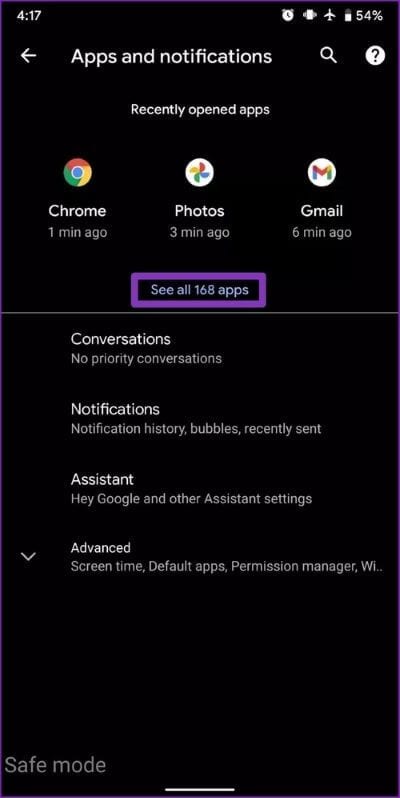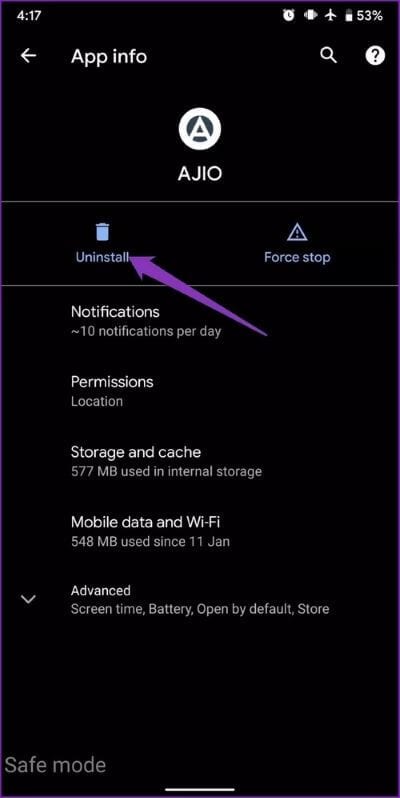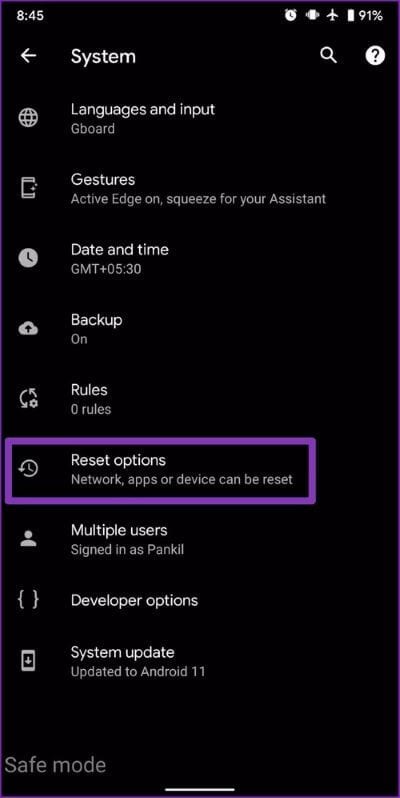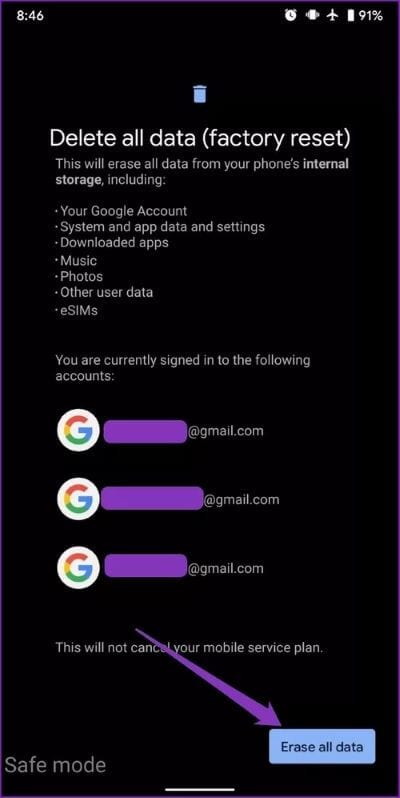Top 6-Lösungen für Android-Telefone, die im abgesicherten Modus stecken geblieben sind
Wenn Sie ein Power-Android-Benutzer sind, wissen Sie es wahrscheinlich bereits Sicherheitsmodus sein eigenes. Obwohl es ein großartiges Werkzeug ist, um herauszufinden, warum sich Ihr Telefon schlecht verhält, ist die Verwendung des abgesicherten Modus nicht immer so reibungslos wie erwartet. Ihr Telefon kann dort zufällig stecken bleiben.
Im Idealfall sollte das Beenden des abgesicherten Modus eine ziemlich einfache und einfache Aufgabe sein. Wenn Sie jedoch nicht weiterkommen oder nicht wissen, wie Sie daraus herauskommen, haben wir die 6 besten Möglichkeiten aufgelistet, um Ihr Telefon aus dem abgesicherten Modus zu holen, von den einfachsten bis zu den anspruchsvollsten.
Hinweis: Diese Methoden, um Ihr Telefon in den abgesicherten Modus zu versetzen, können je nach Telefonmodell und Android-Version variieren.
Wenn das aus dem Weg ist, fangen wir an.
1. Starten Sie Ihr Gerät neu
Der einfachste Weg, den abgesicherten Modus zu verlassen, besteht darin, Ihr Gerät neu zu starten. Wenn keine softwarebezogenen Probleme vorliegen, sollte Ihr Android-Telefon im normalen Modus laufen.
Um Ihr Telefon neu zu starten, halten Sie einfach die Ein-/Aus-Taste gedrückt, bis ein Menü angezeigt wird, und tippen Sie dann auf Neu starten. Wenn keine Option zum Neustarten angezeigt wird, tippen Sie stattdessen auf Ausschalten. Warten Sie dann einige Sekunden, bis sich Ihr Telefon vollständig ausschaltet. Halten Sie dann den Netzschalter gedrückt, bis ein Logo auf dem Bildschirm erscheint.
2. Überprüfen Sie das Benachrichtigungsfeld
Einige Geräte verfügen auch über eine Option für den abgesicherten Modus im Benachrichtigungsfeld. Wenn Sie Glück haben und Ihr Telefon über diese Option verfügt, ziehen Sie einfach das Benachrichtigungsfeld herunter und tippen Sie auf "Setup".Der abgesicherte Modus ist aktiviert. Jetzt wird Ihr Telefon automatisch neu gestartet und kehrt in den normalen Modus zurück.
3. Verwenden Sie die physischen Tasten
Wenn die oben genannten Fixes nicht funktioniert haben und Sie immer noch im abgesicherten Modus stecken, versuchen Sie es mit einer Tastenkombination, von der einige berichtet haben, dass sie funktioniert.
Schalten Sie zuerst Ihr Telefon aus und wieder ein, indem Sie die Ein-/Aus-Taste gedrückt halten, bis ein Logo angezeigt wird. Halten Sie dann die Leiser-Taste schnell gedrückt, bis Sie eine Nachricht sehen "Abgesicherter Modus: Aus".
Dies ist eine Problemumgehung, um die Arbeit zu erledigen.
4. Überprüfen Sie, ob die Tasten falsch sind
Es ist möglich, dass Ihr Telefon im abgesicherten Modus hängt, weil Defekte Tasten. Da der abgesicherte Modus durch gleichzeitiges Drücken und Halten der Tasten Power und Volume Up/Down aktiviert wird, ist es möglich, dass eine der Tasten defekt ist. Dadurch wechselt Ihr Telefon wiederholt in den abgesicherten Modus.
Es ist eine gute Idee, jede Taste auf Ihrem Telefon zu überprüfen, um zu überprüfen, ob sie normal funktioniert. Wenn Sie eine Schutzhülle verwenden, entfernen Sie diese zuerst und überprüfen Sie jede Taste.
5. Deinstallieren Sie beschädigte Apps
Normalerweise wechselt Ihr Android-Telefon automatisch in den abgesicherten Modus, wenn eine Drittanbieter-App das System beschädigt. Eine schändliche oder fehlerhafte Drittanbieter-App hat jedoch möglicherweise etwas geändert, sodass Ihr Telefon im abgesicherten Modus stecken bleibt.
Um dieses Problem zu lösen, versuchen Sie, einige Apps von Drittanbietern von Ihrem Telefon zu deinstallieren. Und welche Apps deinstalliert werden sollen, wählen Sie die Apps aus, die beim Start des Telefons automatisch gestartet werden, und die neuesten/aktualisierten installierten Apps.
Schritt 1: Um eine App zu deinstallieren, öffnen Sie „die Einstellungenauf Ihrem Telefon. Dann drückenApps und BenachrichtigungenUm eine Liste aller Anwendungen anzuzeigen.
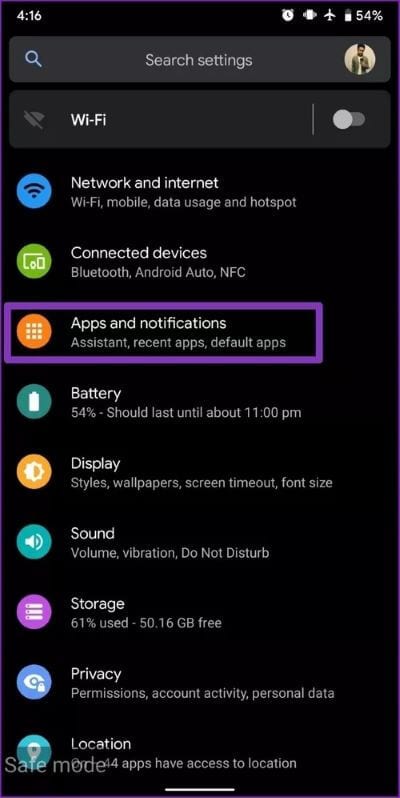
Schritt 2: Finden Sie jetzt heraus, welche App am ehesten Probleme verursacht. Klicke auf deinstallieren Dann drücken OK.
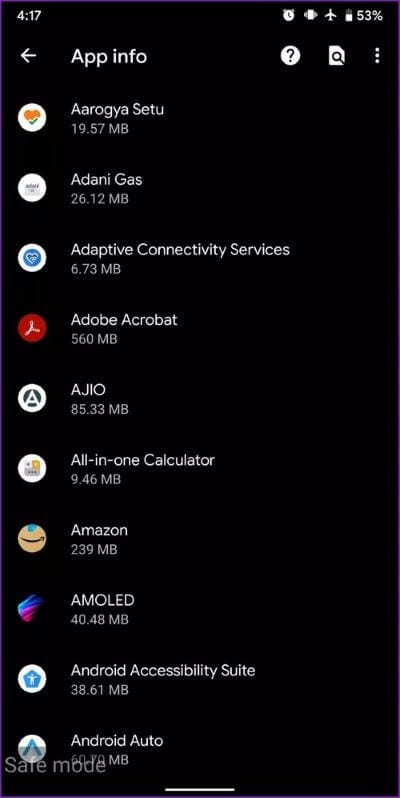
Starten Sie Ihr Telefon neu, um zu sehen, ob es normal funktioniert. Wiederholen Sie den Vorgang, bis der abgesicherte Modus deaktiviert wird. Und wenn Sie schon dabei sind, empfiehlt es sich auch, nicht verwendete Apps auf Ihrem Telefon zu finden und zu entfernen, um die Unordnung zu beseitigen.
6. Werksreset
Wenn alles andere fehlschlägt, ist möglicherweise ein Zurücksetzen auf die Werkseinstellungen Ihre letzte Option.
Hinweis: Dadurch wird alles von Ihrem Telefon gelöscht, einschließlich Apps, Konten, Kontakte, Fotos, Daten und mehr. Daher wird empfohlen, zunächst alle Ihre Daten zu sichern.
Schritt 1: Um einen Werksreset durchzuführen, öffne eine App die Einstellungen.
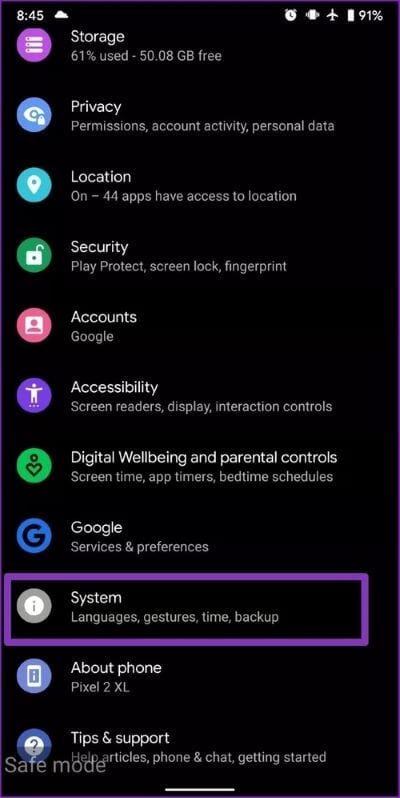
Schritt 2: Scrollen Sie als Nächstes nach unten, um es zu öffnen Systeme. Klicken Sie auf erweiterte Optionen und wählen Sie „Optionen zurücksetzen. Die Option zum Zurücksetzen wird möglicherweise in einem anderen Menü angezeigt, je nach Telefonmodell und Android-Version.
Schritt 3: Lokalisieren "Alle Daten löschen (Werksreset)Klicken Sie im Menü auf "Alle Daten löschen" in der unteren rechten Ecke.
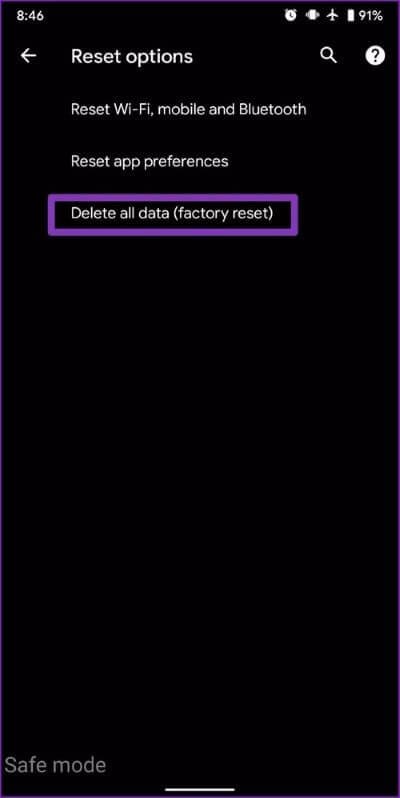
Warten Sie nun einige Minuten, bis Ihr Telefon alles gelöscht und auf die Werkseinstellungen zurückgesetzt hat.
Zurück zur Normalität
Unter normalen Umständen sollte ein Neustart Ihres Telefons ausreichen. Wenn Sie jedoch immer noch im abgesicherten Modus feststecken, nachdem Sie alle oben genannten Optionen ausgeschöpft haben, können Sie versuchen, Ihr Gerät zurückzusetzen. Abhängig von der Situation kann das Aussteigen so einfach sein wie das Neustarten Ihres Telefons, um das Zurücksetzen Ihres Geräts zu verhindern.